如何创建win10系统定时关机具体操作
来源:www.laobaicai.net 发布时间:2015-01-07 16:10
不少的用户习惯在出门之前将电脑开机便于下载大型游戏,但是由于各种原因常常导致电脑长时间开机第二天才关机,有没有什么好的方法可以在win10系统当中设定定时关机吗?下面就一起来看看如何创建win10系统定时关机具体操作。
1.点击打开开始菜单 – 所有文件 – Windows附件 – 记事本。如下图所示
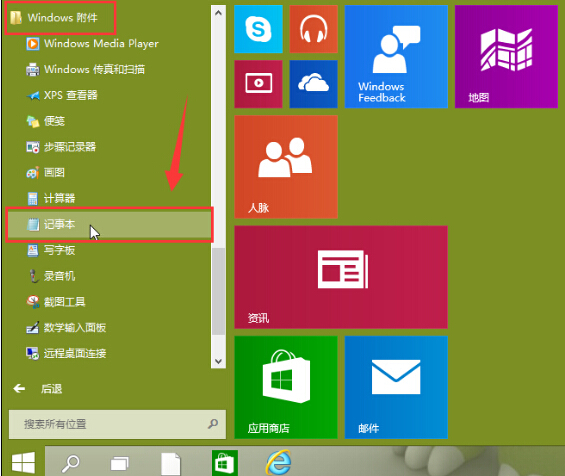
2.在新创建的记事本中输入“shutdown –s –t 3600”进入下一步操作。如下图所示
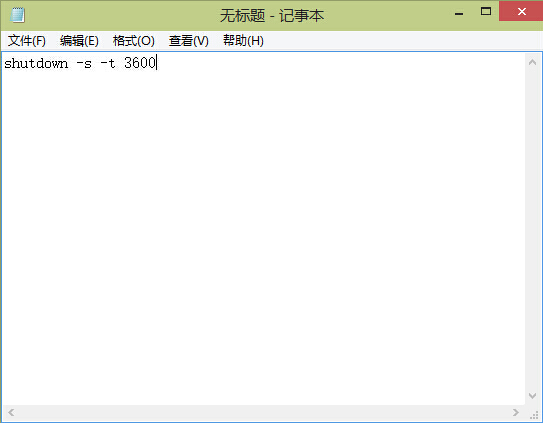
3.点击文件 – 另存为,将文档另存为桌面,修改文件名为“1小时后自动关机.bat”保存类型选择为“所有文件”点击“保存(S)”完成操作。如下图所示
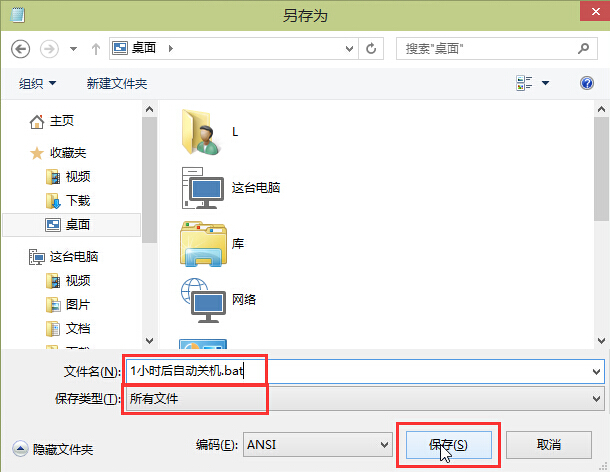
以上就是如何创建win10系统定时关机具体操作,有遇到此类情况或者是不懂的如何设置win10系统定时关机的用户,可以尝试以上的方法操作看看,希望以上的方法可以给大家带来更多的帮助。
推荐阅读
"Win10累积更新卡在无限重启阶段的修复策略"
- win11系统无法识别移动硬盘怎么办 2024-05-06
- win11系统dns异常无法上网怎么办 2024-05-04
- win11系统如何调整鼠标速度 2024-05-03
- win11系统不显示wifi列表怎么办 2024-05-01
win10系统设置虚拟内存教程分享
- win11系统如何查看内存条卡槽数量 2024-04-29
- win11系统怎么开启节能模式 2024-04-29
- win11系统usb接口无法识别设备如何解决 2024-04-28
- win11系统如何添加网络打印机 2024-04-26
老白菜下载
更多-
 老白菜怎样一键制作u盘启动盘
老白菜怎样一键制作u盘启动盘软件大小:358 MB
-
 老白菜超级u盘启动制作工具UEFI版7.3下载
老白菜超级u盘启动制作工具UEFI版7.3下载软件大小:490 MB
-
 老白菜一键u盘装ghost XP系统详细图文教程
老白菜一键u盘装ghost XP系统详细图文教程软件大小:358 MB
-
 老白菜装机工具在线安装工具下载
老白菜装机工具在线安装工具下载软件大小:3.03 MB










